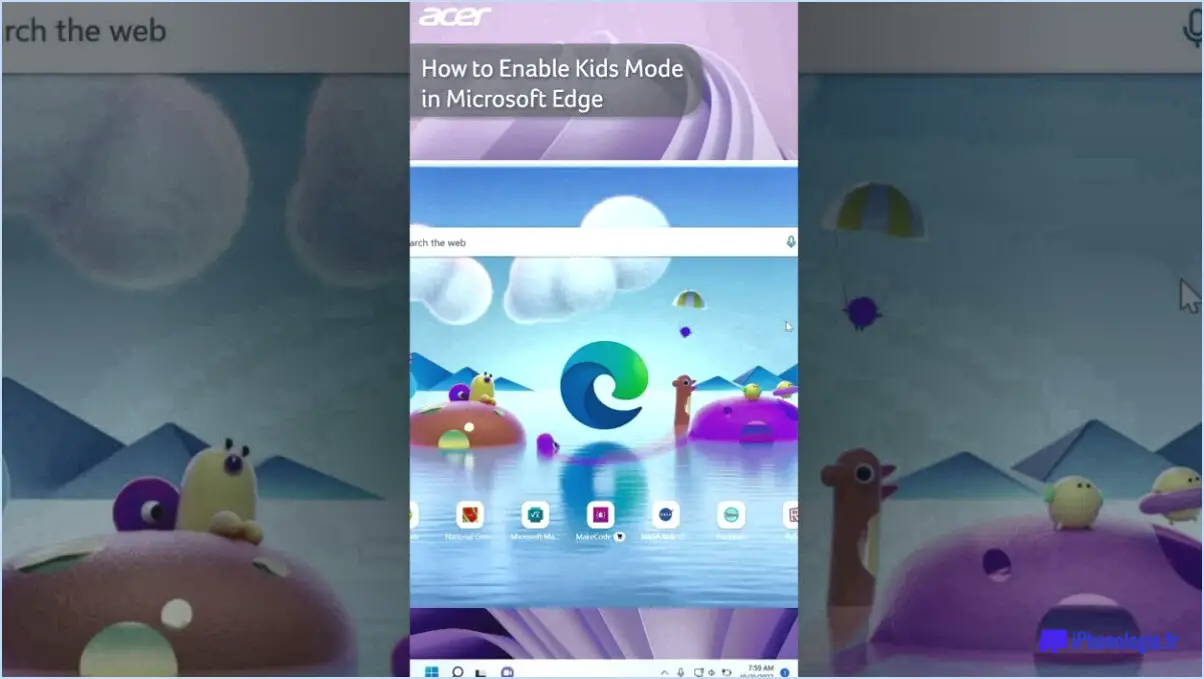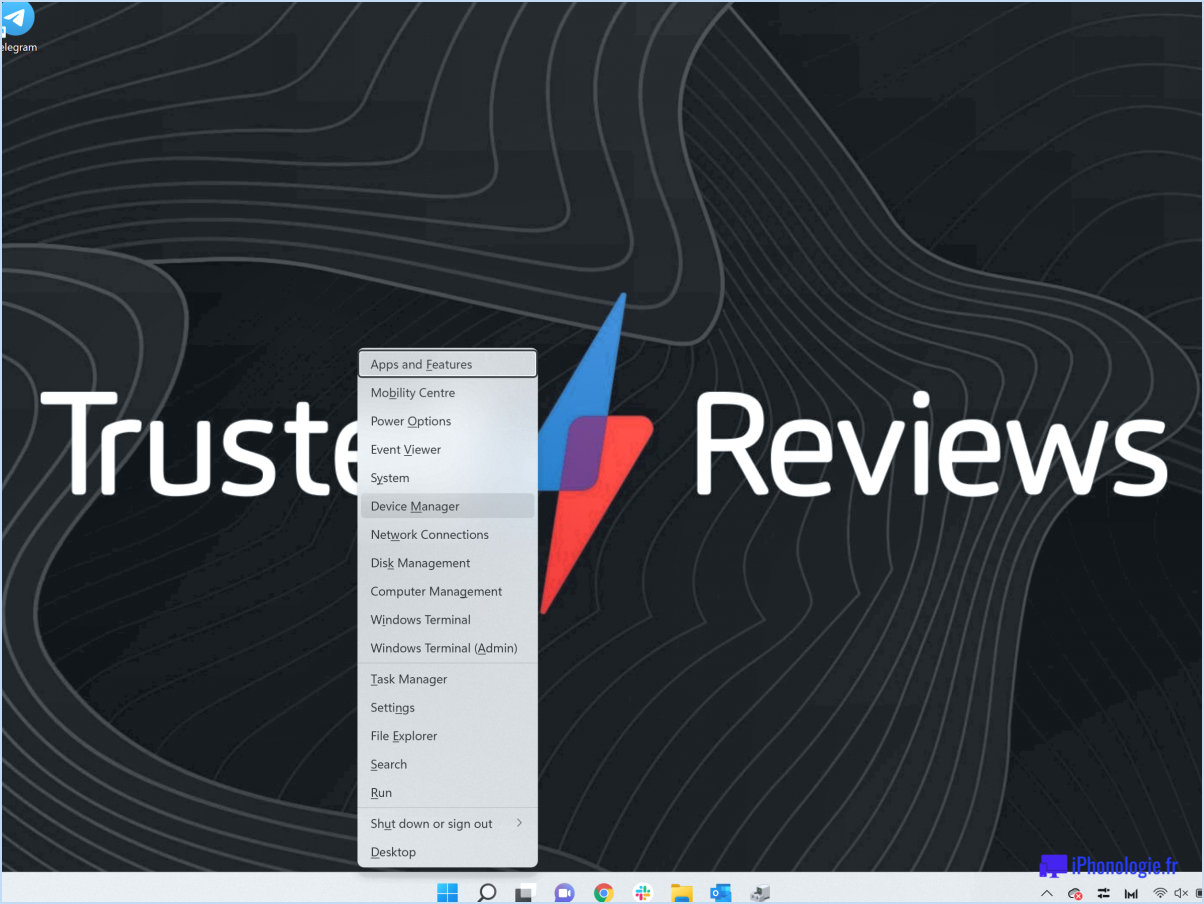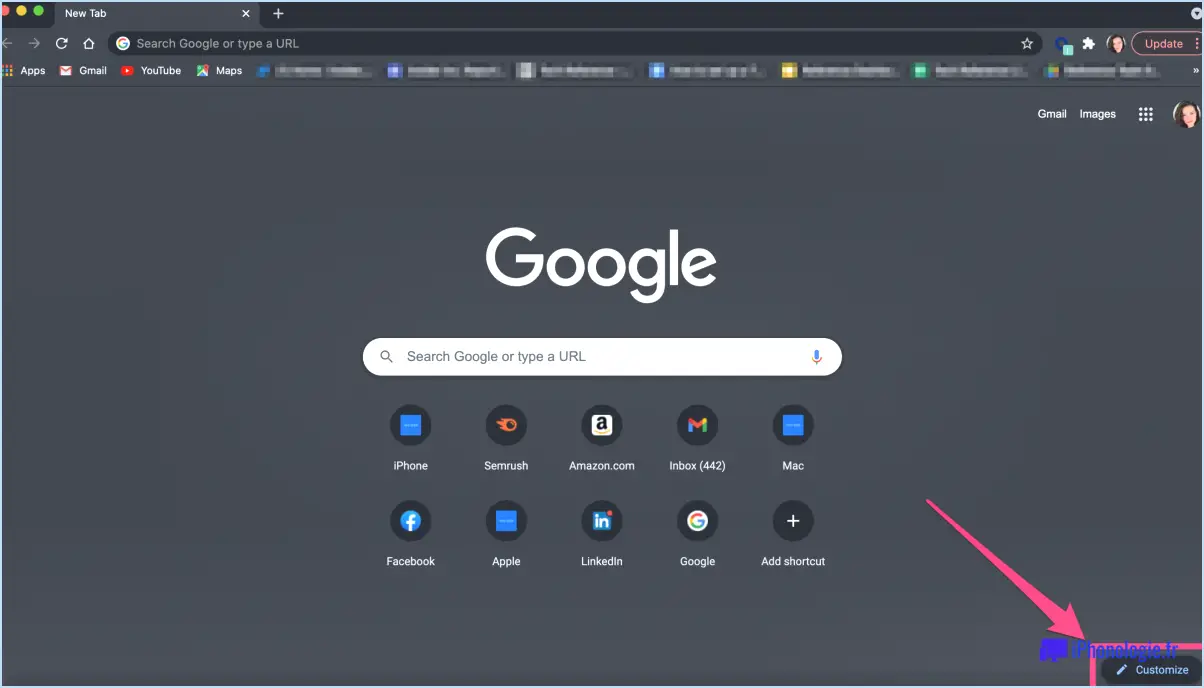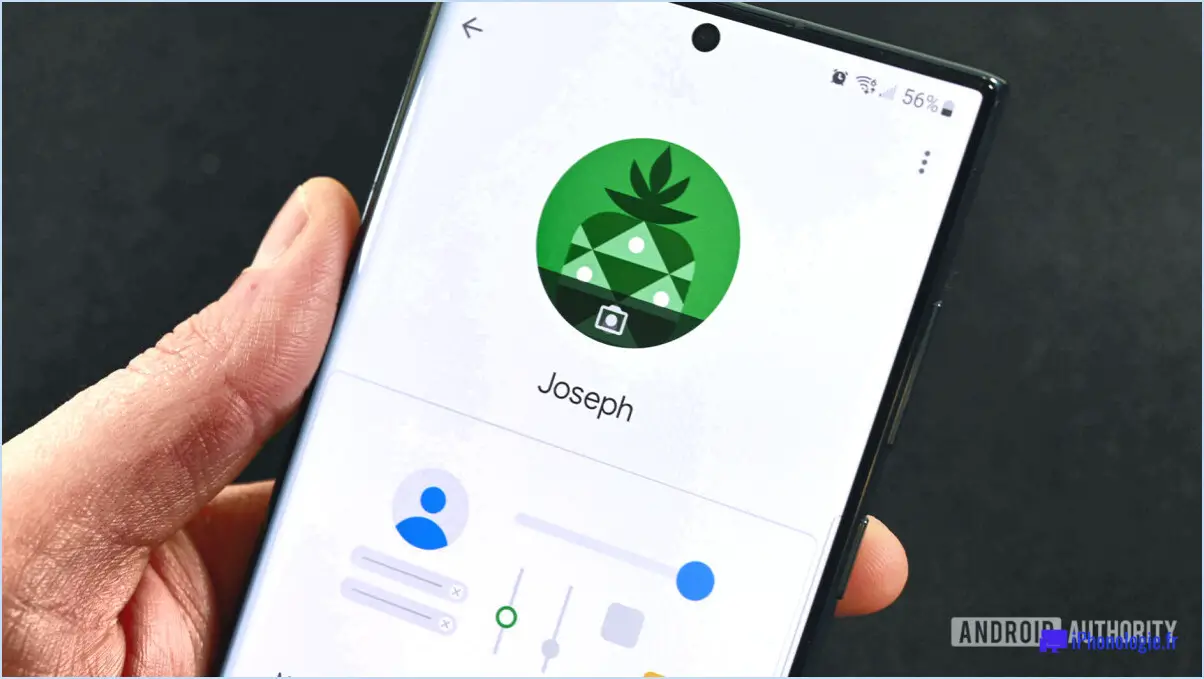Comment configurer un serveur d'écoute proxy dans Burp Suite?

Pour configurer un auditeur proxy dans Burp Suite, procédez comme suit :
- Lancez Burp Suite et naviguez jusqu'à l'onglet "Proxy".
- Sélectionnez le sous-onglet "Proxy Listener" et cliquez sur le bouton "Configure Proxy Listener". La fenêtre de configuration de l'auditeur proxy s'ouvre alors.
- Dans le champ "Adresse du serveur mandataire", saisissez l'adresse du serveur mandataire. adresse du serveur proxy que vous souhaitez utiliser. Il peut s'agir d'une adresse IP ou d'un nom de domaine.
- Indiquez ensuite l'adresse port sur lequel le serveur proxy écoute. Saisissez le numéro de port dans le champ "Port". Le port par défaut de la plupart des serveurs mandataires est 8080, mais il peut varier en fonction de votre configuration. Veillez à consulter la documentation de votre serveur proxy pour déterminer le port correct.
- En option, vous pouvez activer la case à cocher "Running" si vous souhaitez que l'auditeur proxy démarre automatiquement au lancement de Burp Suite. Cela peut vous faire gagner du temps et rationaliser votre flux de travail.
- Si votre serveur proxy nécessite une authentification, vous pouvez fournir les informations suivantes nécessaires dans la section "Authentification". Saisissez le nom d'utilisateur et le mot de passe dans leurs champs respectifs. Burp Suite prend en charge diverses méthodes d'authentification, notamment l'authentification de base, l'authentification digest et l'authentification NTLM.
- En outre, vous avez la possibilité de configurer l'auditeur proxy pour qu'il ne se lie qu'à des serveurs spécifiques. spécifiques. Par défaut, il écoute toutes les interfaces réseau disponibles. Toutefois, si vous souhaitez le limiter à une interface réseau particulière, sélectionnez l'option souhaitée dans le menu déroulant.
- Une fois que vous avez saisi toutes les informations requises, cliquez sur le bouton "OK" pour enregistrer la configuration de l'auditeur proxy.
Vous avez maintenant configuré avec succès un auditeur de proxy dans Burp Suite. Vous pouvez utiliser cet auditeur pour intercepter et analyser le trafic HTTP/HTTPS entre votre navigateur et l'application cible. N'oubliez pas de configurer votre navigateur ou votre application pour utiliser le proxy de Burp Suite en définissant l'adresse et le port du serveur proxy appropriés.
Comment se connecter au serveur proxy avec Burp Suite?
Pour vous connecter au serveur proxy avec Burp Suite, suivez les étapes suivantes :
- Ouvrez Burp Suite et naviguez jusqu'à la fenêtre principale.
- Localisez et cliquez sur l'onglet "Proxy" dans le menu supérieur.
- Dans l'onglet Proxy, vous trouverez un champ intitulé "Connecter au serveur proxy".
- Saisissez l'adresse du serveur proxy dans le champ prévu à cet effet. Il peut s'agir d'une adresse IP ou d'un nom de domaine.
- En option, vous pouvez spécifier le numéro de port s'il diffère de la valeur par défaut (généralement 8080).
- Une fois que vous avez saisi les informations nécessaires, cliquez sur le bouton "Connecter".
En suivant ces étapes, vous vous connecterez avec succès au serveur proxy à l'aide de Burp Suite, ce qui vous permettra d'intercepter et d'analyser le trafic réseau à des fins diverses, telles que les tests de sécurité et le débogage.
Qu'est-ce que l'auditeur proxy?
A proxy listener est une fonctionnalité puissante de la plateforme Node.js qui vous permet de requêtes proxy faites à un serveur par l'intermédiaire d'un autre serveur. Cela s'avère bénéfique dans les scénarios où il y a un charge élevée sur le serveur primaire ou lorsque vous souhaitez équilibrer le trafic sur plusieurs serveurs. Avec un proxy listener, vous pouvez rediriger les demandes entrantes vers un serveur secondaire, qui agit en tant qu'intermédiaire et transmet ces demandes au serveur primaire. Cela permet de répartir efficacement la charge de travail et de garantir un fonctionnement sans heurts, même pendant les périodes de pointe.
Comment Burp Suite intercepte-t-il HTTPS?
Burp Suite intercepte le trafic HTTPS en détournant le processus d'échange SSL/TLS. Cet outil puissant agit comme un proxy entre le client et le serveur, ce qui lui permet d'intercepter et de modifier la communication cryptée. Voici un bref aperçu de la manière dont Burp Suite y parvient :
- Configuration : L'utilisateur configure Burp Suite en tant que serveur proxy et configure le navigateur ou l'application pour qu'il envoie le trafic par son intermédiaire.
- Handshake SSL/TLS : Lorsqu'un client initie une connexion HTTPS, Burp Suite reçoit la demande. Il établit ensuite une connexion SSL/TLS distincte avec le serveur au nom du client.
- Génération de certificats : Burp Suite génère dynamiquement un certificat de serveur qui imite le certificat du serveur d'origine, ce qui lui permet d'effectuer une attaque de type man-in-the-middle.
- Établissement de la confiance : Burp Suite présente son certificat généré au client, ce qui peut entraîner un avertissement de sécurité. Si l'utilisateur fait confiance au certificat de Burp Suite, il poursuit la connexion.
- Inspection et modification du trafic : Une fois la connexion SSL/TLS établie aux deux extrémités, Burp Suite peut intercepter, inspecter et modifier le trafic HTTPS en temps réel, fournissant ainsi une plateforme complète pour les tests et les analyses de sécurité.
En tirant parti de ces techniques, Burp Suite permet aux professionnels de la sécurité d'identifier les vulnérabilités et de tester la robustesse des applications web qui utilisent le cryptage HTTPS.
Comment intercepter le trafic des clients lourds avec Burp?
Pour intercepter le trafic des clients lourds avec Burp, vous disposez de plusieurs options.
- Burp Proxy : Utilisez la fonctionnalité Burp Proxy, qui agit comme un intermédiaire entre votre machine et le serveur cible. En configurant votre navigateur pour qu'il achemine le trafic via le proxy Burp, vous pouvez intercepter et analyser à la fois les requêtes et les réponses.
- Burp Attack Proxy : Une autre méthode efficace consiste à exploiter la fonction Burp Attack Proxy. Celle-ci vous permet de capturer les requêtes et les réponses en temps réel lorsqu'elles transitent entre le navigateur et le serveur. Elle vous permet d'effectuer diverses évaluations de sécurité, telles que la modification des paramètres ou l'injection de charges utiles.
Les deux options fournissent des moyens puissants d'intercepter et de manipuler le trafic des clients lourds, ce qui vous permet d'analyser, de tester et de sécuriser vos applications de manière efficace.
Burp Suite fonctionne-t-il avec Chrome?
Burp Suite, un outil populaire de test de la sécurité des applications web, ne fonctionne malheureusement pas avec Chrome. Bien que Burp Suite soit une puissante suite d'outils permettant d'analyser et de manipuler le trafic réseau, il s'intègre principalement à Mozilla Firefox. L'outil exploite la fonctionnalité fournie par le module complémentaire de Firefox connu sous le nom de Burp Suite Proxy, qui permet aux utilisateurs d'intercepter et de modifier les requêtes HTTP/S envoyées par le navigateur.
Alors que Chrome offre son propre ensemble d'outils de développement pour inspecter le trafic réseau, les fonctionnalités et capacités de Burp Suite ne sont pas directement compatibles avec Chrome. Il convient de noter que Burp Suite peut être utilisé avec Chrome en configurant le navigateur de manière à ce que son trafic passe par Burp Suite, mais l'intégration transparente et la commodité du module complémentaire de Firefox ne sont pas disponibles dans Chrome.
En résumé, si vous souhaitez utiliser Burp Suite pour tester la sécurité de vos applications web, il est recommandé de l'utiliser avec Firefox pour une expérience optimale.
Que se passe-t-il lorsque l'interception est désactivée dans Burp Suite?
Lorsque l'interception est désactivée dans Burp Suite, cela indique que le fichier serveur proxy n'est pas utilisé pour modifier la demande avant qu'elle ne soit transmise au serveur web. Ce paramètre est généralement utilisé pour les à des fins de débogage ce qui permet aux demandes d'être transmises sans aucune modification. Cependant, il est important de noter que la désactivation de l'interception peut affecter les performances. En contournant le proxy, vous perdez la possibilité d'intercepter et de modifier les requêtes, ce qui peut limiter votre capacité à analyser et à manipuler efficacement le trafic réseau. Envisagez d'activer l'interception lorsque vous avez besoin de modifier des requêtes ou d'inspecter et de manipuler le trafic à des fins de test de sécurité ou de développement.
Comment exécuter un fichier jar Burp?
Pour exécuter un fichier jar Burp, vous devez suivre les étapes suivantes :
- Installez le logiciel Burp Suite sur votre système.
- Ouvrez l'application Burp Suite.
- Dans la barre d'outils supérieure, localisez et cliquez sur le bouton "Burp".
- Une nouvelle fenêtre intitulée "Burp" apparaît.
- Dans la fenêtre "Burp", cliquez sur le bouton "Fichier".
- Choisissez le fichier jar que vous souhaitez exécuter.
- Après avoir sélectionné le fichier jar, localisez et cliquez sur le bouton "Run" dans la barre d'outils inférieure.
- Attendez un peu que l'analyse soit terminée.
En suivant ces étapes, vous serez en mesure d'exécuter un fichier jar Burp à l'aide du logiciel Burp Suite.